Windows дозволяє користувачам називати або перейменовувати диски в провіднику Windows або Провіднику файлів для легкого розпізнавання. Перейменування дискових томів досить просте. Клацніть правою кнопкою миші на диску, який ви хочете назвати або перейменуйте, натисніть кнопку Перейменувати, а потім введіть ім'я, яке ви хочете призначити для диска. Можна також вибрати диск і натиснути клавішу F2, щоб почати перейменування диска.
У минулому ми розповідали про те, як показати або приховати букву диска в Windows 7, призначити унікальну букву диска на USB-накопичувачі, а також як приховати диски в Windows за допомогою інструмента Simple Drive Hider.

Але назва або перейменування підключених оптичних дисків (CD / DVD) не так просто, як перейменування диска, особливо для початківця. Не можна клацнути правою кнопкою миші на диску CD / DVD в Windows Explorer, а потім перейменувати його. Клацніть правою кнопкою миші на приводі CD / DVD не перейменуйте параметр. Щоб назвати привід CD / DVD, потрібно відтворити реєстр Windows. Оскільки всі користувачі Windows не в змозі редагувати реєстр, ось розумна утиліта, яка дозволяє називати ваш CD / DVD привід за одну мить.
Drive Namer це невелика портативна утиліта для Windows 10, Windows 8, Windows 7 і Vista, щоб перейменувати ваш оптичний привід простим способом.
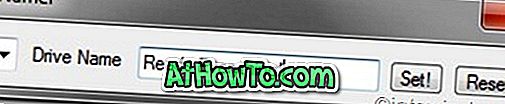
Це портативна утиліта, яка не вимагає встановлення. Просто завантажте програму та запустіть програму з правами адміністратора (клацніть правою кнопкою миші на програмі та виберіть Запуск від імені адміністратора), виберіть літеру диска оптичного приводу, яку потрібно назвати або перейменувати, а потім введіть ім'я. Нарешті, натисніть кнопку "Встановити". Це воно! Не в останню чергу, ви можете повернути назву диска за замовчуванням, використовуючи кнопку скидання.

Загалом, це зручна утиліта для налаштування імені вашого оптичного приводу. Програма складає всього 26 Кб і може бути завантажена за посиланням, наведеним нижче.
Сторінка завантаження













